New World
[Ubuntu] 개발 도구 설치 + 깃허브까지 사용해보자! 본문

code . : VS code를 설치한다.
sudo ~ 로 시작되는 명령어가 많은데
위키백과 설명 ㅡ
슈퍼유저로서의 실행에 사용되던 것에서 “superuser do”에서 유래하였으나, 후에 프로그램의 기능이 확장되며 “substitute user do”(다른 사용자의 권한으로 실행)의 줄임말로 해석
ㅡ
음.. 한마디로 다른 사용자의 권한으로 실행이라는 건가..
현재 계정으로 다른 계정의 권한만 빌린다는 설명들도 보이던데 위키백과 설명의 후자가 맞는 의미인 것 같다.

sudo apt update:실제 설치 가능한 패키지 리스트 최신화
리스트를 최신화 하는 것으로 실제 설치 X

sudo apt upgrade:최신화한 걸 실제 업데이트
apt(Advance Packging Tools) 실제 의미는 잘 모르겠지만.. apt는 이런 단어의 약자라고 한다.

sudo apt install openjdk-11-jdk: jdk11버전을 설치
앞으로 우분투 안에서 자바로 개발할 것이기 때문에 jdk 11버전을 설치했다.

java -version: 설치된 자바 버전 확인
java가 설치 되었는지, 자바 버전도 확인하는 명령어이다.
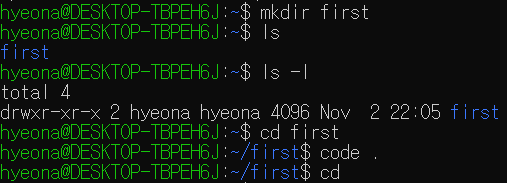
mkdir 디렉터리명: 파일 생성 (make directory)
ls: 파일의 목록 표시 (list segments)
생성한 파일이 표시된다.
ls -l: 파일의 목록 표시하며 갯수 표시
cd 파일명: 파일명으로 이동(change directory)
파일명 미입력 시 제일 상위로 이동된다.
code .: VS code 열기
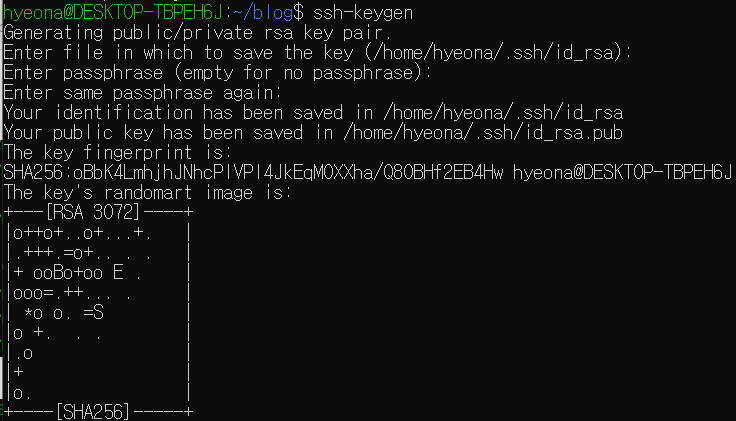
ssh -keygen: ssh 키 생성(ssh Key generator)
keygen은 키 생성기로 일종의 크랙. 소프트웨어 키를 생성하는 컴퓨터 프로그램.

cat ~/.ssh/id_rsa.pub: ssh 키를 확인

git config --global user.email "유저이메일": 깃허브의 user.email 등록
git config --global user.name "유저네임": 깃허브의 user.name 등록

$ git clone git@github.com:hyeonalim/hyeona-blog.github.io.git .
원하는 레파지토리의 ssh 을 클론한다.
'Programming > Languages' 카테고리의 다른 글
| [Spring Boot #1] 스프링 부트 프로젝트 생성 방법 (0) | 2022.06.12 |
|---|---|
| [Ubuntu] 세팅 해보자! (0) | 2021.11.03 |
| [HTML] 로그인 화면 만들기 #1 (0) | 2021.01.23 |
| [PHP+MySQL+PHPAdmin] 서로 다른 테이블의 속성을 select 하여 json 형식으로 만들기 (0) | 2020.08.08 |
| [JSP 공부 #7] JSTL (0) | 2020.06.30 |



